iMovieに対応した動画形式は何になりますか?
WMVは動画圧縮標準のMPEG-4を元にMicrosoft社が開発した動画形式でWindows標準のメディアプレーヤーである標準でサポートしているフォーマットの一つです。WMV動画を編集するためにWindowsムービーメーカーなどを使ってみたのですがイマイチだったのでiMovieに取り込んでみたいです。iMovieはデフォルトでは、WMVファイルの読み込みには対応していないので、iMovieに対応した動画形式を変換しなければなりません。
iMovieに対応した動画形式は何になりますか?
MOV、MPEG4です。ですから、WMVをMOV、MPEG4に変換すれば、iMovieに取り込めることができます。今回は私が使っているWMVからiMovieに変換できるソフトの動画・音楽変換3!プロ (Mac版)をご紹介します。無料使用できますので、早速お体験してみましょう!
MacでWMVファイルを変換してiMovieに読み込む方法
変換手順はとても簡単です。わずか3ステップで変換完了です。
まずWMV動画を画面左側のリストパネルにドラッグ & ドロップしてください。
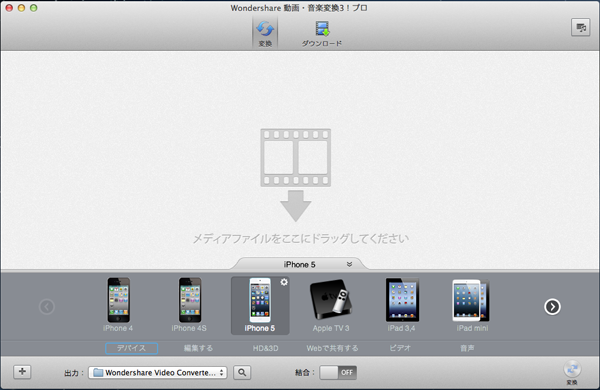
次は変換したい動画ファイル(movかmpeg4か)を選択します。
するとリストに変換したい動画ファイルが表示されます。
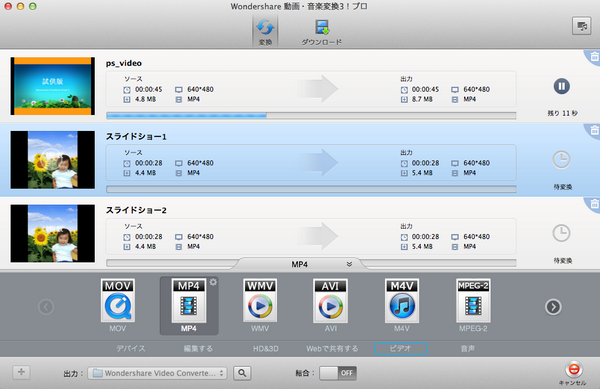
最後は変換ボタンを押すだけです。
編集では、ファイルのトリミングやクロップ、回転をおこなったり、字幕追加、透かし、エフェクトの調整を行うことができます。
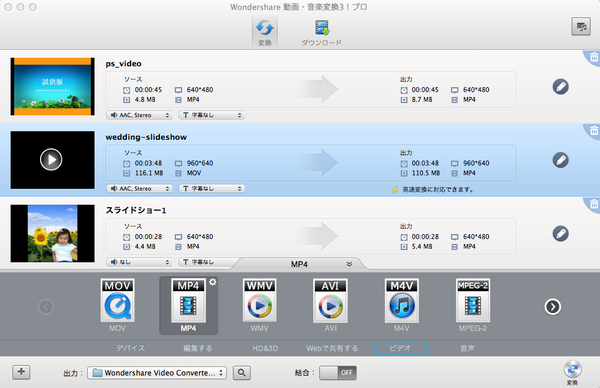
注意:
設定ボタンのアイコンは、選択したファイル形式によって異なります。動画から音楽のみを抽出したい場合「音声形式」から出力したい音楽ファイルの形式を選択してください。
これだけで自分が望むWMVファイルをiMovieに変換MACことができます。「動画・音楽変換3!プロ (Mac版)」はとても使いやすいです。今回は、iMovieに取り込む事が目的なのでQuickTime(mov)形式に変換してみました。続いては、iMovie'09の「ファイル」より、読み込み→ムービーを選択し、先ほど変換した動画ファイルを選択すれば取り込み完了です。

ka haru
Editor
コメント(0)